文章详情页
word文本框中间居左设置流程分享
有时候大家在使用word编辑文档时,为了排版需要会使用到文本框并把它们调整到合适的位置上,今天小编就来告诉大家将文本框设置到中间居左的方法吧。
方法/步骤分享:
一、打开电脑,打开Word。
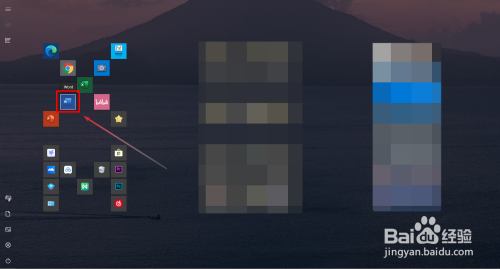
二、点击新建一个空白页面。
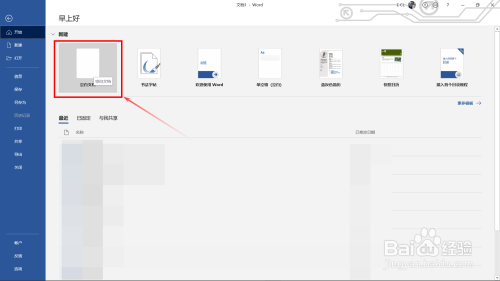
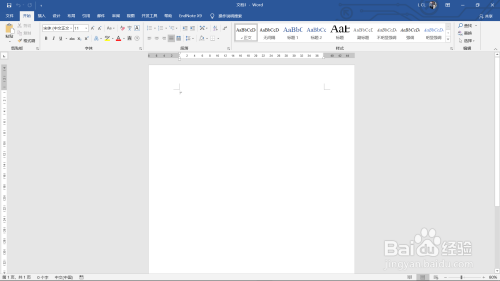
三、功能区:插入——文本框——简单文本框。
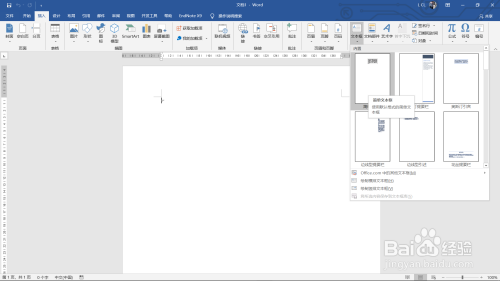
四、输入文本框文字,选中文本框。
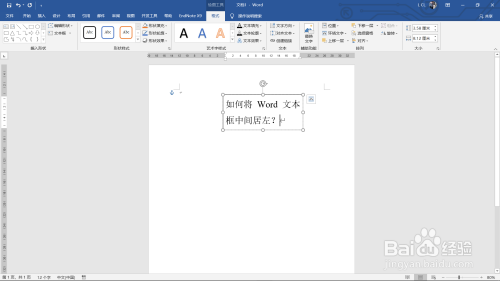
五、在功能区中点击格式——排列——位置。
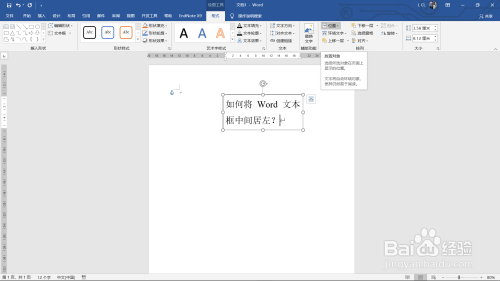
六、选择中间居左,如图所示,就将Word文本框中间居左了。
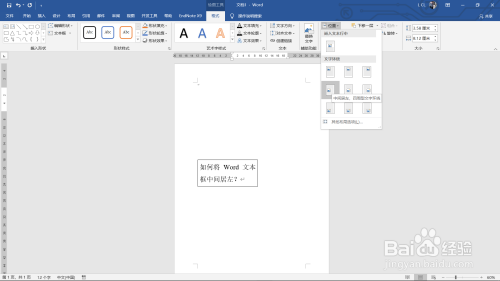
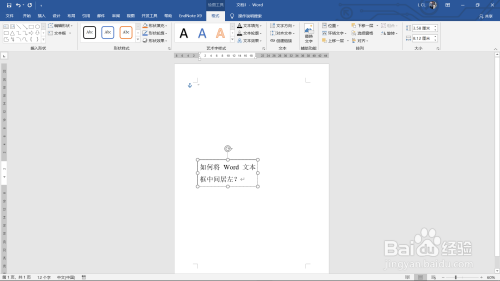
上文就是小编为您带来的如何将Word文本框中间居左了,若还有疑问请多多关注好吧啦网软件教程专区!
标签:
word
上一条:wps三线表制作方法分享下一条:百度学术论文引用格式查看步骤分享
相关文章:
排行榜
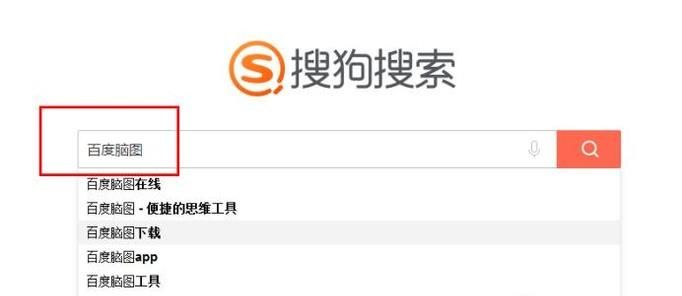
 网公网安备
网公网安备